Giáo án Tin lớp 7 bài 9: Trình bày dữ liệu bằng biểu đồ
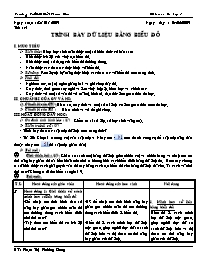
TRÌNH BÀY DỮ LIỆU BẰNG BIỂU ĐỒ
I. MỤC TIÊU
1- Kiến thức: Giúp học sinh nắm được một số kiến thức cơ bản sau:
- Biết được ích lợi của việc tạo biểu đồ.
- Biết được một số dạng của biểu đồ thường dùng.
- Nắm được các thao tác thực hiện vẽ biểu đồ.
2- Kỹ năng: Rèn luyện kỹ năng thực hiện các thao tác vẽ biểu đồ trên trang tính.
3- Thái độ:
- Nghiêm túc, trật tự nghe giảng bài và ghi chép đầy đủ.
- Có ý thức, thói quen suy nghĩ và làm việc hợp lý, khoa học và chính xác
- Có ý thức về một số vấn đề về xã hội, kinh tế, đạo đức liên quan đến tin học.
Bạn đang xem tài liệu "Giáo án Tin lớp 7 bài 9: Trình bày dữ liệu bằng biểu đồ", để tải tài liệu gốc về máy bạn click vào nút DOWNLOAD ở trên
Ngày soạn : 28/ 01/ 2009 Ngày dạy : 04/02/2009 Tiết : 41 TRÌNH BÀY DỮ LIỆU BẰNG BIỂU ĐỒ I. MỤC TIÊU 1- Kiến thức: Giúp học sinh nắm được một số kiến thức cơ bản sau: Biết được ích lợi của việc tạo biểu đồ. Biết được một số dạng của biểu đồ thường dùng. Nắm được các thao tác thực hiện vẽ biểu đồ. 2- Kỹ năng: Rèn luyện kỹ năng thực hiện các thao tác vẽ biểu đồ trên trang tính. 3- Thái độ: Nghiêm túc, trật tự nghe giảng bài và ghi chép đầy đủ. Có ý thức, thói quen suy nghĩ và làm việc hợp lý, khoa học và chính xác Có ý thức về một số vấn đề về xã hội, kinh tế, đạo đức liên quan đến tin học. II. CHUẨN BỊ CỦA GV VÀ HS: 1- Chuẩn bị của GV : Giáo án, máy tính và một số tài liệu có liên quan đến môn tin học. 2- Chuẩn bị của HS : Giáo trình và vở để ghi chép. III. HOẠT ĐỘNG DẠY HỌC: 1- Ổn định tình hình lớp : (1’) Kiểm tra sỉ số lớp, số học sinh vắng mặt. 2- Kiểm tra bài cũ : (5’) - Trình bày thao tác sắp xếp dữ liệu trên trang tính? - Trả lời: Chọn 1 ô trong cột cần sắp xếp -> Nháy nút trên thanh công cụ để sắp xếp tăng dần (hoặc nháy nút đế sắp xếp giảm dần) 3- Bài mới : Giới thiệu bài : (1’) Khi ta so sánh một bảng dữ liệu gồm nhiều cột và nhiều hàng và nhận xét xu thế tăng hay giảm thì rất khó khăn nếu như ta không biết cách biểu diễn bảng dữ liệu đó. Hôm nay chúng ta sẽ biết được cách giải quyết vấn đề này bằng cách tạo biểu đồ cho bảng dữ liệu đã cho. Và cách vã như thế nào? Chúng ta đi tìm hiểu sang bài 9. Bài mới: T.L Hoạt động của giáo viên Hoạt động của học sinh Nội dung 5’ 5’ 20’ 7’ Hoạt động 1: Giới thiệu về cách minh họa số liệu bằng biểu đồ. -Để nhận xét tình hình dân số tăng hay giảm qua nhiều năm thì em thường dùng cách biểu diễn như thế nào? -Vậy theo em biểu đồ có ích lợi như thế nào? GV chuẩn hóa kiến thức. Hoạt động 2: Tìm hiểu về một số dạng biểu đồ thường dùng nhất. -Theo em thì có các dạng biểu đồ nào là thường được sử dụng nhất? Yêu cầu HS quan sát hình 98 sgk và thảo luận để trả lời các câu hỏi -Biểu đồ hình cột thì có ưu thế gì? -Biểu đồ đường gấp khúc thì có ưu thế gì? -Biểu đồ hình tròn dùng để làm gì? -GV chuẩn hóa kiến thức. Hoạt động 3: Tìm hiểu về thao tác vẽ 1 biểu đồ. Yêu cầu HS đọc thông tin sgk và thao luận nhóm. -Em hãy nêu các thao tác vẽ 1 biểu đồ? GV chuẩn hóa kiến thức. Yêu cầu HS quan sát các hình 100, hình 102, 105, 109,110 để hiểu rõ hơn về 4 bước trên. -Em hãy nêu công dụng của từng nút trong từng hộp thoại trên? Hoạt động 3: Củng cố - Oân lại các kiến thức cơ bản trọng tâm của bài. - Hướng dẫn học sinh học ở nhà. -HS để nhận xét tình hình tăng hay giảm qua nhiều năm thì em thường dùng cách biểu diễn là biểu đồ. -Biểu đồ là cách minh họa dữ liệu trực quan, giúp người đọc dễ so sánh dữ liệu hơn và dự đoán xu thế tăng hay giảm của dữ liệu. -Theo em thì có 3 dạng biểu đồ thường dùng nhất là: Dạng biểu đồ cột, biểu đồ đường gấp khúc, biểu đồ hình tròn. HS quan sát hình 98 sgk và thảo luận. - Biểu đồ cột: Rất thích hợp để so sánh dữ liệu có trong hiều cột. -Biểu đồ đường gấp khúc: dùng để so sánh dữ liệu và dự đoán xu thế tăng hay giảm của dữ liệu. -Biểu đồ hình tròn: thích hợp để miêu tả tỉ lệ của giá trị dữ liệu so với tổng thể. -Học sinh chú ý lắng nghe và ghi chép bài đầy đủ. -HS đọc thông tin sgk và thảo luận. - Các thao tác vẽ biểu đồ gồm: -Nháy chọn miền dữ liệu cần đưa vào vẽ biểu đồ. -Nháy nút (Chart Wizard) trên thanh công cụ. -> Hộp thoại Chart Wizard đầu tiên xuất hiện. Ta thao tác qua 4 bước: *Bước 1: chọn dạng biểu đồ. +Nháy chọn nhóm biểu đồ trong Chart Type. +Nháy chọn dạng biểu đồ : Trong Chart Sub Type. -> Nháy nút Next sang bước 2. *Bước 2: Xác định miền dữ liệu. +Trong Data range: khu vực chứa dữ liệu để vẽ biểu đồ (đã chọn sẵn) +Tại Series in: Vẽ dữ liệu theo hàng (Row) theo cột (Columns). *Bước 3: Các thông tin giải thích biểu đồ: +Nháy trang Titles Chart Titles: đặt tiêu đề cho đồ thị. Category (x) Axis: Tiêu đề cho trục ngang x. Value (y) Axis: tiêu đề cho trục đứng y. +Trang Axes: Hiển thị hay ẩn các trục. +Trang Gridlines: Hiển thị hay ẩn các đường lưới. +Trang Legend: Hiện hộp chú giải. Bottom: dưới, Top: trên; Corner: góc; Left: trái, Right: phải. -> Nháy nút Next sang bước 4. *Bước 4: Chọn vị trí đặt biểu đồ. +As New Sheet: đặt bđ trong trang tính mới. +As Object in: Đặt bđ trong trang tính đang soạn thảo. -> Nháy nút Finish để kết thúc. -HS chú ý lắng nghe và ghi chép bài. - Quan sát các hình100, hình 102, 105, 109,110 trong 4 bước trên. -Công dụng của các nút lệnh trong từng hộp thoại trên: +Nút Cancel: Hủy bỏ việc vẽ đồ thị. +Nút Next: Chuyển sang bước tiếp theo. +Nút Back: quay trở lại bước trước đó +Nút Finish: Tự động thực hiện tất cả các bước cho đến kết thúc. -Học sinh ôn lại các kiến thức cơ bản trọng tâm của bài. 1. Minh họa số liệu bằng biểu đồ: Biểu đồ là cách minh họa dữ liệu trực quan, giúp người đọc dễ so sánh dữ liệu hơn và dự đoán xu thế tăng hay giảm của dữ liệu. 2. Một số dạng biểu đồ: Có 3 dạng biểu đồ được sử dụng phổ biến nhất: - Biểu đồ cột. - Biểu đồ đường gấp khúc. - Biểu đồ hình tròn. 3. Tạo biểu đồ: -Nháy chọn miền dữ liệu cần đưa vào vẽ biểu đồ. -Nháy nút (Chart Wizard) trên thanh công cụ. -> Hộp thoại Chart Wizard đầu tiên xuất hiện. Ta thao tác qua 4 bước: *Bước 1: chọn dạng biểu đồ. +Nháy chọn nhóm biểu đồ trong Chart Type. +Nháy chọn dạng biểu đồ : Trong Chart Sub Type. -> Nháy nút Next sang bước 2. *Bước 2: Xác định miền dữ liệu. +Trong Data range: khu vực chứa dữ liệu để vẽ biểu đồ (đã chọn sẵn) +Tại Series in: Vẽ dữ liệu theo hàng (Row) theo cột (Columns). *Bước 3: Các thông tin giải thích biểu đồ: +Nháy trang Titles Chart Titles: đặt tiêu đề cho đồ thị. Category (x) Axis: Tiêu đề cho trục ngang x. Value (Y) Axis: tiêu đề cho trục đứng y. +Nháy tràn Axes: Hiển thị hay ẩn các trục. +Trang Gridlines: Hiển thị hay ẩn các đường lưới. +Trang Legend: Hiện hộp chú giải. Bottom: dưới, Top: trên; Corner: góc; Left: trái, Right: phải. -> Nháy nút Next sang bước 4. *Bước 4: Chọn vị trí đặt biểu đồ. +As New Sheet: đặt bđ trong trang tính mới. +As Object in: Đặt bđ trong trang tính đang soạn thảo. -> Nháy nút Finish để kết thúc. *Chú ý: sgk 4- Dặn dò : (1’) Học thuộc các phần kiến thức của bài học. Tìm hiểu trước các thao tác còn lại để chuẩn bị cho tiết học tiếp theo được tốt hơn. Học bài và trả lời câu hỏi – bài tập cuối bài. Ngày soạn : 28/ 01/ 2009 Ngày dạy : 04/02/2009 Tiết : 42 TRÌNH BÀY DỮ LIỆU BẰNG BIỂU ĐỒ (tt) I. MỤC TIÊU 1- Kiến thức: Giúp học sinh nắm được một số kiến thức cơ bản sau: Biết được cách chỉnh sửa biểu đồ. 2- Kỹ năng: Rèn luyện kỹ năng thực hiện các thao tác vẽ biểu đồ trên trang tính. 3- Thái độ: Nghiêm túc, trật tự nghe giảng bài và ghi chép đầy đủ. Có ý thức, thói quen suy nghĩ và làm việc hợp lý, khoa học và chính xác Có ý thức về một số vấn đề về xã hội, kinh tế, đạo đức liên quan đến tin học. II. CHUẨN BỊ CỦA GV VÀ HS: 1- Chuẩn bị của GV : Giáo án, máy tính và một số tài liệu có liên quan đến môn tin học. 2- Chuẩn bị của HS : Giáo trình và vở để ghi chép. III. HOẠT ĐỘNG DẠY HỌC: 1- Ổn định tình hình lớp : (1’) Kiểm tra sỉ số lớp, số học sinh vắng mặt. 2- Kiểm tra bài cũ : không 3- Bài mới : Giới thiệu bài : (1’) Khi ta đã thực hiện xong việc tạo ra 1 biểu đồ nhưng không theo ý muốn về: dạng biểu đồ hay về số liệu, thì liệu ta có cách nào để sửa đổi hay không? Hay là ta phải thực hiện xóa biểu đồ đó đi và thực hiện vẽ biểu đồ lại từ đầu? Để giải quyết vấn đề này, chúng ta đi tìm hiểu tiếp sang nội dung tiếp theo của bài 9. Bài mới: T.L Hoạt động của giáo viên Hoạt động của học sinh Nội dung 25’ 17’ Hoạt động 1: Tìm hiểu về thao tác chỉnh sửa biểu đồ. -Yêu cầu HS đọc thông tin sgk và thảo luận. -Hãy nêu các thao tác chỉnh sửa biểu đồ? -Yêu cầu HS quan sát các hình 111 và hình 112 trong sgk - GV chuẩn hóa kiến thức. Hoạt động 3: Củng cố -Yêu cầu HS thảo luận nhóm về các câu hỏi và bài tập sgk. -Gọi đại diện các nhóm trả lời. -Yêu cầu các nhóm khác nhận xét. GV nhận xét, đánh giá, bổ sung. -GV treo bài tập (Bảng phụ) trong sách bài tập 9.5, 9.6/41. Yêu cầu HS suy nghĩ, trả lời. GV: chuẩn hóa kiến thức. - Oân lại các kiến thức cơ bản trọng tâm của bài. - Hướng dẫn học sinh học ở nhà. -HS đọc thông tin sgk và thảo luận. -Chỉnh sửa biểu đồ: +Thay đổi vị trí của biểu đồ: Nháy chuột trên biểu đồ và kéo thả đến vị trí mới. +Thay đổi dạng biểu đồ: Nháy chuột trên biểu đồ -> Xuất hiện thanh công cụ Chart Wizard -> Nháy vào mũi tên để mở bảng chọn -> Nháy chọn kiểu biểu đồ thích hợp. +Xóa biểu đồ: Nháy chuột trên biểu đồ -> nhấn phím Delete. +Sao chép biểu đồ vào văn bản Word: Nháy chuột trên biểu đồ -> nháy nút lệnh Copy -> Mở văn bản Word -> Nháy nút Pates trên thanh công cụ của Word. -HS quan sát các hình111 và hình 112 trong sgk. -HS chú ý lắng nghe và ghi chép bài đầy đủ vào vở. -HS thảo luận về các câu hỏi-bài tập sgk. -Cử đại diện nhóm lên trả lời. -Nhận xét, đánh giá, bổ sung. -Học sinh: quan sát, đọc và suy nghĩ trả lời câu hỏi – bài tập 9.5, 9.6/41 SBT. -Học sinh ôn lại các kiến thức cơ bản trọng tâm của bài. 4. Chỉnh sửa biểu đồ: a)Thay đổi vị trí của biểu đồ: Nháy chuột trên biểu đồ và kéo thả đến vị trí mới. b)Thay đổi dạng biểu đồ: Nháy chuột trên biểu đồ -> Xuất hiện thanh công cụ Chart Wizard -> Nháy vào mũi tên để mở bảng chọn -> Nháy chọn kiểu biểu đồ thích hợp. c) Thay đổi kích thước:nháy chuột trên biểu đồ -> trỏ chuột vào chấm vuông sao cho xuất hiện mũi tên 2 chiều -> kéo và thả tới vị trí mới. d) Xóa biểu đồ: Nháy chuột trên biểu đồ -> nhấn phím Delete. e) Sao chép biểu đồ vào văn bản Word: Nháy chuột trên biểu đồ -> nháy nút lệnh Copy -> Mở văn bản Word -> Nháy nút Pates trên thanh công cụ của Word. *Bài tập -Làm bài tập sgk. -Bài tập 9.5/ 40; bài 9.6/41 sách bài tập (Bảng phụ) 4- Dặn dò : (1’) Học thuộc các phần kiến thức của bài học. Tìm hiểu trước các thao tác của bài thực hành 9, để cho việc thực hành trên máy được tốt hơn. Học bài và trả lời câu hỏi – bài tập cuối bài. IV. RÚT KINH NGHIỆM
Tài liệu đính kèm:
 bai 9.doc
bai 9.doc





